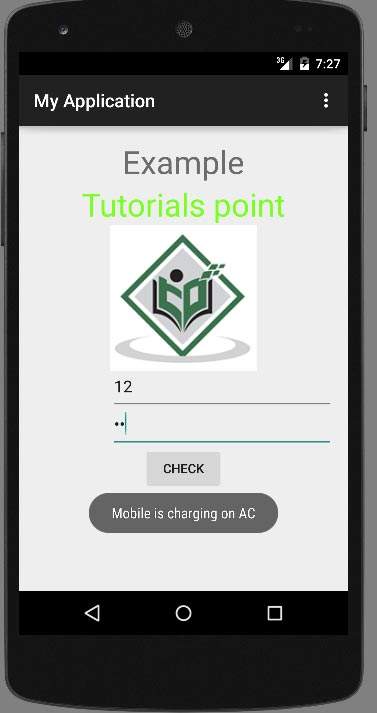- Firebase-最佳做法(1)
- Firebase-最佳做法
- Cordova-最佳做法(1)
- Cordova-最佳做法
- Meteor-最佳做法
- Meteor-最佳做法(1)
- 开发人员最佳做法教程(1)
- 开发人员最佳做法教程
- 开发人员的最佳做法-资源(1)
- 开发人员的最佳做法-资源
- Aurelia-最佳做法
- Aurelia-最佳做法(1)
- 讨论开发人员的最佳做法(1)
- 讨论开发人员的最佳做法
- ETL测试-最佳做法
- ETL测试-最佳做法(1)
- Android 最佳浏览器(1)
- Android 最佳浏览器
- 最佳开源 Android 库
- 最佳开源 Android 库(1)
- Android 最佳电子邮件应用(1)
- Android 最佳电子邮件应用
- Android 最佳键盘应用
- Android 最佳键盘应用(1)
- 标准做法在Java中保护敏感数据(1)
- 标准做法在Java中保护敏感数据
- 最佳编程语言 (1)
- Android 最佳时钟应用(1)
- Android 最佳时钟应用
📅 最后修改于: 2021-01-05 05:08:57 🧑 作者: Mango
在开发android应用程序时,您可以遵循一些做法。这些是由android本身建议的,并且它们在时间方面不断改进。
这些最佳实践包括交互设计功能,性能,安全性和隐私性,兼容性,测试,分发和获利技巧。它们被缩小并列出如下。
最佳做法-用户输入
每个文本字段都用于不同的工作。例如,某些文本字段用于文本,而某些字段用于数字。如果用于数字,则在该文本字段处于焦点状态时最好显示数字键盘。它的语法是。
否则,如果您的字段用于输入密码,则该字段必须显示密码提示,以便用户可以轻松记住密码。可以实现为。
最佳实践-后台工作
应用程序中有某些作业在应用程序后台运行。他们的工作可能是从互联网上获取一些东西,播放音乐等。建议不要等待长时间的任务在UI线程中完成,而应该在后台通过服务或AsyncTask完成。
AsyncTask与服务。
两者都用于执行后台任务,但是该服务不受大多数用户界面生命周期事件的影响,因此该服务在可能会关闭AsyncTask的情况下继续运行。
最佳做法-效果
您的应用程序性能应达到标准。但是,当设备连接到电源或充电时,它的性能不应在前端,而应在后端。充电可以通过USB和电缆进行。
当设备自行充电时,建议您更新应用程序设置(如有),例如在连接设备时最大化刷新率。可以这样做。
IntentFilter ifilter = new IntentFilter(Intent.ACTION_BATTERY_CHANGED);
Intent batteryStatus = context.registerReceiver(null, ifilter);
// Are we charging / charged? Full or charging.
int status = batteryStatus.getIntExtra(BatteryManager.EXTRA_STATUS, -1);
// How are we charging? From AC or USB.
int chargePlug = batteryStatus.getIntExtra(BatteryManager.EXTRA_PLUGGED, -1);
最佳做法-安全和隐私
非常重要的是您的应用程序应该是安全的,不仅应用程序应该安全,而且用户数据和应用程序数据也应该安全。可以通过以下因素提高安全性。
-
使用内部存储而不是外部存储来存储应用程序文件
-
尽可能使用内容提供商
-
连接到网络时使用SSl
-
使用适当的权限访问设备的不同功能
例
以下示例演示了开发android应用程序时应遵循的一些最佳做法。它创建了一个基本应用程序,可让您指定如何使用文本字段以及如何通过检查手机的充电状态来提高性能。
要尝试使用此示例,您需要在实际设备上运行它。
| Steps | Description |
|---|---|
| 1 | You will use Android studio IDE to create an Android application under a package com.example.sairamkrishna.myapplication. |
| 2 | Modify src/MainActivity.java file to add the code |
| 3 | Modify layout XML file res/layout/activity_main.xml add any GUI component if required. |
| 4 | Run the application and choose a running android device and install the application on it and verify the results. |
这是src / MainActivity.java的内容
package com.example.sairamkrishna.myapplication;
import android.content.Intent;
import android.content.IntentFilter;
import android.os.BatteryManager;
import android.support.v7.app.ActionBarActivity;
import android.os.Bundle;
import android.view.View;
import android.widget.Button;
import android.widget.EditText;
import android.widget.Toast;
public class MainActivity extends ActionBarActivity {
EditText ed1,ed2;
Button b1;
@Override
protected void onCreate(Bundle savedInstanceState) {
super.onCreate(savedInstanceState);
setContentView(R.layout.activity_main);
ed1=(EditText)findViewById(R.id.editText);
ed2=(EditText)findViewById(R.id.editText2);
b1=(Button)findViewById(R.id.button);
b1.setOnClickListener(new View.OnClickListener() {
@Override
public void onClick(View v) {
IntentFilter ifilter = new IntentFilter(Intent.ACTION_BATTERY_CHANGED);
Intent batteryStatus = registerReceiver(null, ifilter);
int status = batteryStatus.getIntExtra(BatteryManager.EXTRA_STATUS, -1);
boolean isCharging = status == BatteryManager.BATTERY_STATUS_CHARGING ||
status == BatteryManager.BATTERY_STATUS_FULL;
int chargePlug = batteryStatus.getIntExtra(BatteryManager.EXTRA_PLUGGED,-1);
boolean usbCharge = chargePlug == BatteryManager.BATTERY_PLUGGED_USB;
boolean acCharge = chargePlug == BatteryManager.BATTERY_PLUGGED_AC;
if(usbCharge){
Toast.makeText(getApplicationContext(),"Mobile is charging on USB",
Toast.LENGTH_LONG).show();
} else {
Toast.makeText(getApplicationContext(),"Mobile is charging on AC",
Toast.LENGTH_LONG).show();
}
}
});
}
@Override
protected void onDestroy() {
super.onDestroy();
}
}
这是activity_main.xml的内容
这是Strings.xml的内容
My Application
这是AndroidManifest.xml的内容
让我们尝试运行您的应用程序。我假设您已将实际的Android Mobile设备与计算机连接。要从Android Studio运行该应用,请打开您项目的活动文件之一,然后点击运行 工具栏中的图标。 Android Studio将显示以下图像。
工具栏中的图标。 Android Studio将显示以下图像。
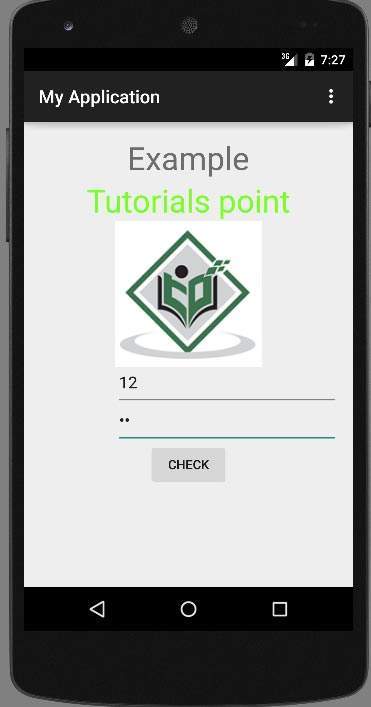
上图显示了应用程序的输出
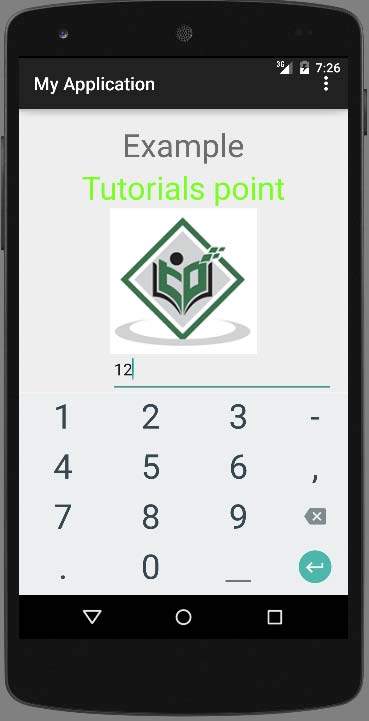
现在,只需在用户名字段中键入内容,您就会看到字典中的内置android建议将开始出现。如上所示。
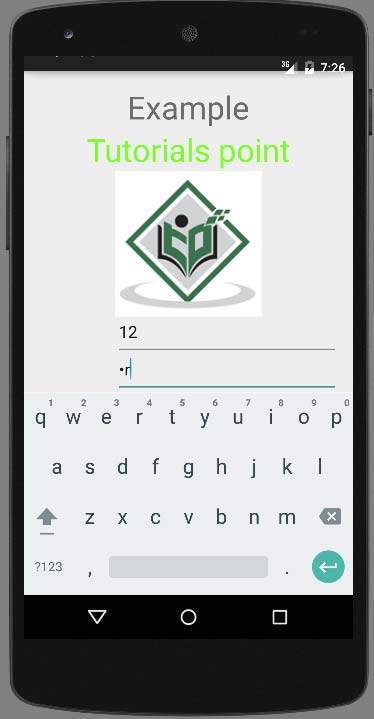
现在,您将看到密码字段。一旦您开始在该领域写作,它就会消失。如上所示。
最后,只需将设备连接到交流电缆或USB电缆,然后按充电检查按钮即可。在我的情况下,我连接了交流电源,它显示以下消息。